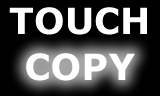チュートリアル: TouchCopyを使用してiTunesに音楽を転送
このチュートリアルでは、TouchCopyの使い方を簡単にご紹介します。TouchCopyの詳しい使い方に関しては、TouchCopyユーザガイドを参照してください。
システム要件
TouchCopyとiTunesバージョン7.4以降のバージョンがインストールされていることをご確認ください。Windows XPまたは、Vistaでご使用ください。
iTunesにiPodのコンテンツを転送
iPod/iPhoneをコンピュータに接続せずに、iTunesも閉じた状態で始めてください。 この時点で、iPodは未接続の状態、TouchCopyとiTunesも閉じた状態になっていることを確認します。 |
1. TouchCopyを起動します。
2. iPodの接続を要求するウィンドウが現れるまで[次へ]をクリックします。
3. iPodをコンピュータに接続します。
完了です!
iTunesが起動するかもしれませんが、TouchCopyが起動中はiTunesがiPodと音楽や動画を同期化しないように設定が変更されました。このような変更は、TouchCopyを閉じたときに保存されます。
iPod TouchやiPhone以外でiTunesをインストールしていない場合には
iTunesをインストールしていないiPodシャッフルやスクロールホイールの場合、ご使用のiPodをディスクモードに設定する必要があります。 TouchCopyを起動した際、iPodがコンピュータに接続されていてもTouchCopyでは"認識されません" という意味のメッセージが表示された場合、iPodがディスクとして使用できるように設定されていない可能性があります。
iPodをiTunesを使用しないでディスクモードにするには、下記の手順に従ってください。
iPodがPCと接続されていないことを確かめてください。
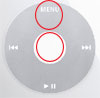 |
iPodをメニューボタンとセンター(選択)ボタンを同時に押したままにし、リセットします。iPodがリセットされるまで、約5秒間ほど押したままにします。 |
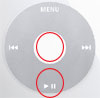 |
iPodがリセットされるとアップルロゴが画面に表示されます。センター(選択)ボタンと再生/一時停止ボタンを同時に押し、チェックマークがiPod画面に表示されるまで押したままにします。チェックマークが表示されれば、ボタンから放します。 |
iPodをコンピュータに接続します。
iTunesに音楽をコピーする
| iTunesにコピーする音楽を選択します。すべての音楽を選択する場合は左にあるリストから"ミュージックを選択し、TouchCopyのコントロールバーの[iTunes]をクリックします。TouchCopyの試用版をご使用の場合は、最大40件までのご利用となりますのでご注意ください。 |
カテゴリ別に音楽を選択するには、ジャンルやアーティスト、アルバムなどのリストから選択し、[iTunes]ボタンをクリックして転送を開始します。
4. 終了する
TouchCopyを終了するには、TouchCopyのウィンドウを閉じます。TouchCopyが終了するとiTunesが開いていれば同時にiTunesも終了します。| チュートリアル: iPodを外付けディスクドライブとして使用 |